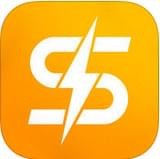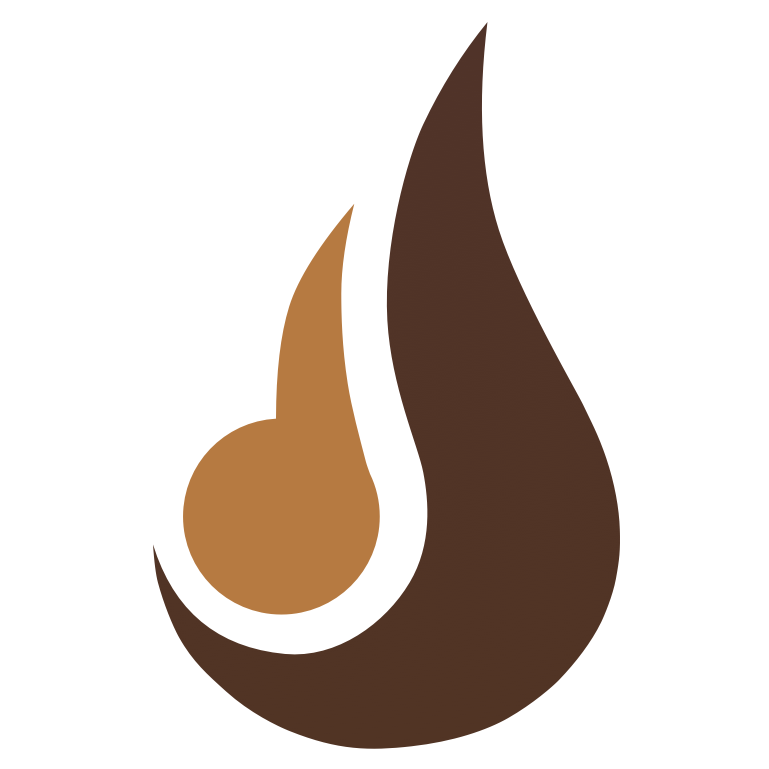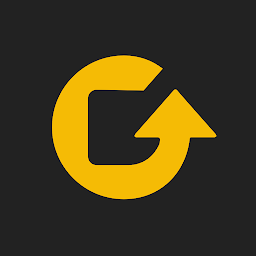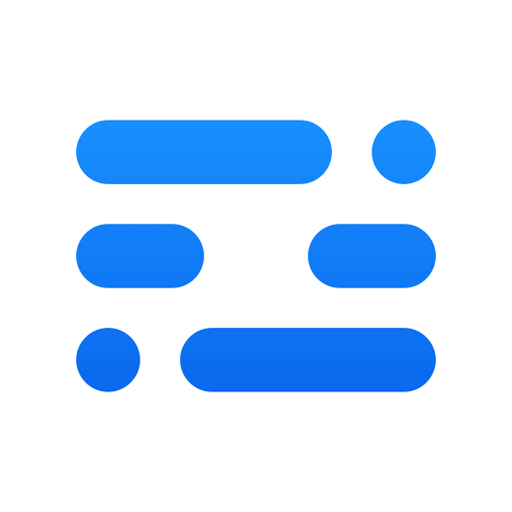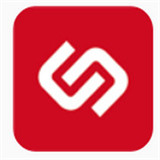恢复Win10的默认文件打开方式
时间:2017-06-13 来源:互联网 浏览量:
教你如何恢复Win10的默认文件打开方式
很多人在选择文件打开方式的时候忘记关掉“始终使用次应用打开”,导致文件的打方式永久发生变化,这次我以.dat文件为例来教大家如何恢复它的默认打开方式。
其它扩展名的文件操作一样。
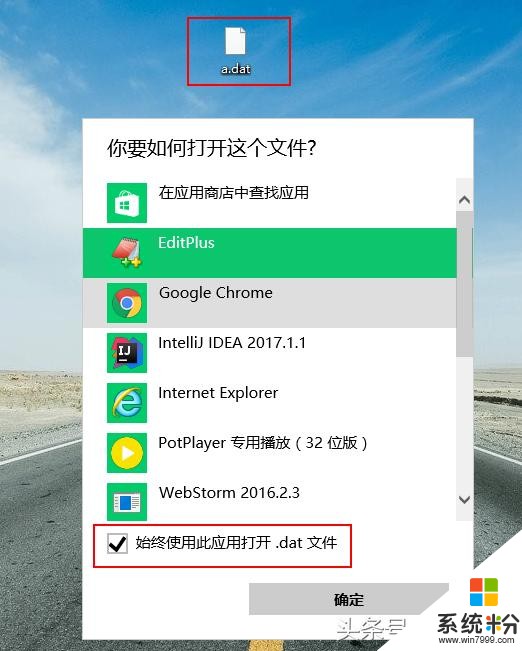
图片
由于误操作导致.dat文件的打开方式变为了其它应用程序(如:记事本),然后我们要还原它的默认打开方式
步骤:
1. WIN+R,输入regedit打开注册表
2..找到HEKY_CLASSES_ROOT下的.dat项,右击删除;
注:其它扩展名(如:.doc),只需找到相应的扩展名(如:.doc)即可
3再找到HEKY_CURRENT_USER/SOFTWARE/Microsoft/Windows/CurrentVersion/Explorer/FileExts下的.dat,右击删除
注:其它扩展名(如:.doc),只需找到相应的扩展名(如:.doc)即可
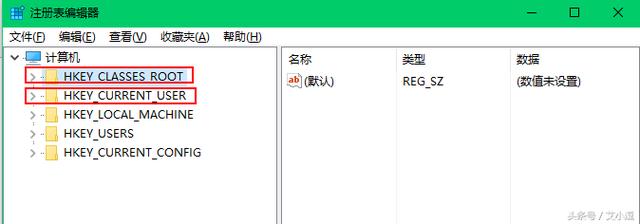
打开找到.dat
4.删除以后,在开始栏右击或按Ctrl+Alt+Delete打开任务管理器,切到详细信息,在explorer.exe上右击结束任务,此时桌面会变为黑屏。

右键结束任务
继续点击任务管理器左上角文件>运行新任务,输入explorer,点击确认即可。
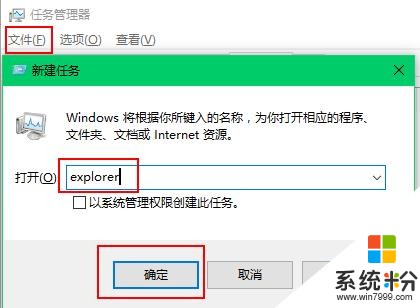
欢迎关注,艾小逗。
我要分享:
相关资讯
热门手机应用